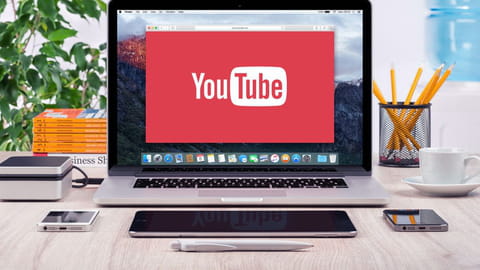
Cómo crear un canal en YouTube y subir vídeos
Cómo crear un canal en YouTube y subir vídeos
Sobra decir que YouTube es la plataforma más popular a la hora de cargar nuevo contenido, ver videos y transmisiones en directo. Resulta muy útil registrarse con todas las opciones que te da YouTube, como guardar tus videos favoritos, hacer listas de reproducción, suscribirte a canales, etc. A continuación te mostramos paso a paso cómo abrir una cuenta o crear un canal de YouTube.
¿Cómo registrarse en YouTube?
Para crear un canal en YouTube, es necesario tener una cuenta de correo electrónico de Google o Gmail. Si no tienes una, puedes crearla fácilmente. Para ello, encuentra las instrucciones paso a paso en este enlace. Cuando hayas terminado de configurar tu cuenta, ingresa a YouTube. Inicia sesión pulsando el botón Iniciar Sesión en la esquina superior derecha de tu pantalla. Allí, introduce la dirección de tu correo electrónico de Gmail y tu contraseña.

¡Ya estás listo para disfrutar de todas las posibilidades que te da la plataforma de video en línea! Al suscribirte a un canal, puedes activar las notificaciones que te informan cada vez que ese usuario suba un nuevo video.
¿Cómo crear un canal de YouTube?
Si bien tu cuenta de YouTube te permite marcar videos con "Me gusta" y suscribirte a tus canales favoritos, solo tienes presencia pública en la plataforma cuando creas tu canal, ya sea personal o profesional. Esto te permite compartir contenido, subir videos, hacer comentarios sobre videos, historias, publicaciones y transmisiones en directo, así como crear diferentes listas de reproducción y promover tu contenido o marca.
Para ello, inicia sesión en YouTube con la cuenta que acabas de crear. A continuación, haz clic en el icono que se encuentra en la esquina superior derecha y selecciona Ajustes o Configuración. Ve a la pestaña Cuenta y haz clic en Crear un canal. Elige un nombre para tu canal y haz clic en Crear canal. Tras esto, ya podrás subir vídeos a YouTube. Es ideal contar con algún contenido listo para subir antes de crear tu canal en YouTube. Según la importancia que se le dé al futuro canal, se deben tener entre 5 y 10 vídeos para empezar. Igualmente, se recomienda contar con elementos gráficos, como un logotipo para ponerlo en la foto de perfil (800 x 800 píxeles preferentemente).
Crear un canal de cero
Para la creación de un nuevo canal, algunas informaciones se tienen que completar, como el nombre del canal y su categoría (producto o marca, empresa, establecimiento u organización, artes, espectáculos, deportes u otros). El nombre del canal es particularmente importante ya que figurará en el enlace URL. Un nombre corto y fácil de recordar es más eficaz.
También se tienen que indicar otras informaciones como la descripción del canal. Las primeras frases aparecen en YouTube, por lo que se aconseja indicar lo más importante desde el principio. Además, se recomienda tener una descripción precisa, es decir con palabras claves pertinentes.
Una vez creado el canal de YouTube, tendrás que configurarlo y personalizarlo según tus gustos. Personalizar la apariencia del canal te garantizará que otros usuarios que accedan al mismo puedan ver lo que tú quieres que vean, es decir, tú podrás definir qué vídeos aparecerán destacados, etcétera. Al hacerlo, podrás sugerir contenido a los usuarios inscritos, organizar los vídeos y playlists en secciones y añadir un trailer al canal, entre otras opciones.
Texto de presentación
La sección Más información o Acerca de sirve para presentar el canal, su objetivo y su editor (tú mismo). Es el espacio ideal para presentar a tu empresa o proyecto, hacer un enlace hacia tu página web y tus redes sociales profesionales o empresariales.
El diseño del canal
El diseño del canal es esencial para la apariencia de tu canal. Hay que escogerlo para que se adapte al tamaño especialmente alargado de la plataforma (como en Facebook). Se recomienda seleccionar una buena definición, incluso en tamaño grande: 2560 x 1440 px. Tamaño máximo: 2 MB. Encuentra más consejos sobre el diseño de tu canal en este enlace.
Si prefieres personalizar tu canal de YouTube después o cambiar ajustes más adelante, accede con tu usuario en la página, selecciona tu foto de perfil y elige Tu canal. A continuación, haz clic en Personalizar canal. Después, podrás subir una imagen de cabecera, configurar playlists, añadir secciones y cambiar otros parámetros.
Formatos de video aceptados
- .MOV
- .MPEG4
- .AVI
- .WMV
- .MPEGPS
- .FLV
- 3GPP
- WebM
Es posible convertir los otros formatos a uno de los aceptados con las herramientas de solución de YouTube. Puedes subir vídeos grabados con una cámara web, dispositivos móviles, pero no audio o imágenes, a menos que se pasen a un formato compatible de YouTube. Añade etiquetas para modificar la apariencia de vídeos.
Crear una playlist
Crear un canal permite organizar tu canal y clasificar tus vídeos por tema, fecha, etc. Basta con crear un canal dándole un nombre y seleccionar los vídeos correspondientes. Observarás que también puedes integrar los vídeos de otros usuarios en tu canal.
Suscribirse a un canal
Tu canal puede suscribirse a otros canales que se mostrarán en la pestaña Canales si decides volver tus suscripciones públicas (no es obligatorio). Así como en una red social, suscribirse a otros canales permite crear una conexión con otros miembros, pero también mostrar estos centros de interés.
¿Cómo subir un video a YouTube?
Ahora que tienes una cuenta y tu propio canal, ¡puedes subir tu primer video a YouTube! En los últimos años, muchos influencers y youtubers han aprovechado esta plataforma para darse a conocer. El contenido creado es tan variado que puede ir desde videos musicales y covers, pasando por parodias, hasta tutoriales de todo tipo, videos educativos, vlogs (video blogs), entrevistas y un largo etcétera. Tú decides qué tipo de contenido quieres subir. ¡Ya verás lo sencillo que es!
Después de iniciar sesión en YouTube, haz clic en el ícono de la cámara de video que se encuentra en la esquina superior derecha de tu pantalla. En el menú que se despliega, selecciona Subir video.
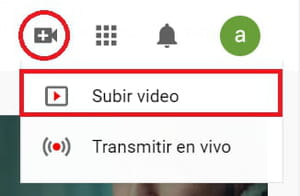
En la página que aparece, arrastra el video que quieres subir o haz clic en Seleccionar archivos y escoge el video desde tu disco duro.
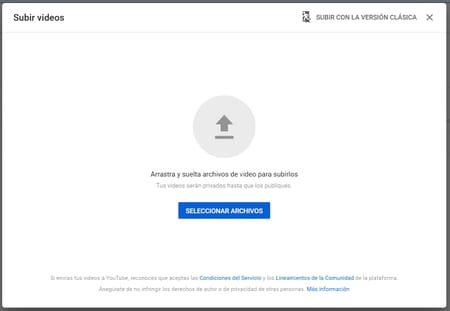
Espera mientras se sube el video. Al terminar aparecerá una ventana con el enlace a tu video y una ficha por completar con información adicional:
- Determina el titulo con el que aparecerá tu video en YouTube.
- Añade una descripción.
- Elige una miniatura, es decir la imagen de presentación de tu video. Ten en cuenta que es lo primero que los usuarios verán antes de hacer clic en tu video, así que cuanto más interesante se vea, mejor.
- Selecciona si subes contenido creado para niños o no y elige una restricción de edad, si aplica.
- Si lo deseas, haz clic en Más opciones para insertar etiquetas (palabras claves relacionadas con tu video que le permiten a otros encontrarlo fácilmente). De forma opcional, allí también puedes seleccionar el idioma de tu video, una categoría, la ubicación y fecha de grabación y la forma en que se muestran los comentarios de tu video. Cuanto termines pulsa en Siguiente.

© Google
- Es posible agregar una pantalla final para promover algún contenido cuando finalice tu video o elegir Agregar tarjetas para promocionar contenido relacionado que aparecerá mientras alguien reproduce tu video. En seguida, haz clic en Siguiente.

© Google
- En la sección de Visibilidad, tienes varias opciones: puedes compartir tu video como público (visible para todos los usuarios de YouTube), no listado (solo las personas que tienen el enlace lo pueden ver) o privado (lo compartes con un grupo de amigos que seleccionas). Termina pulsando Guardar. Si quieres que tu video sea publicado en otro momento, haz clic en Programar y elige la fecha y hora de publicación.

© Google
¿Cómo ver tus videos subidos a YouTube?
En la pantalla principal de YouTube, haz clic en tu nombre de usuario (esquina superior derecha) y selecciona YouTube Studio. Tus videos se encuentran allí.

